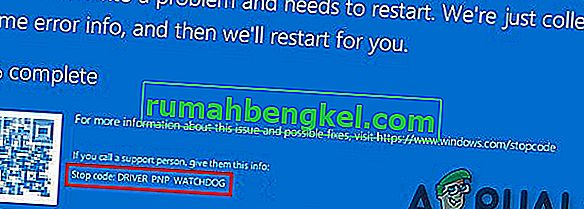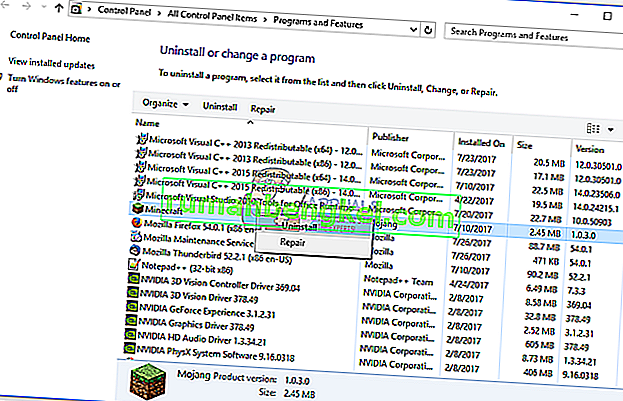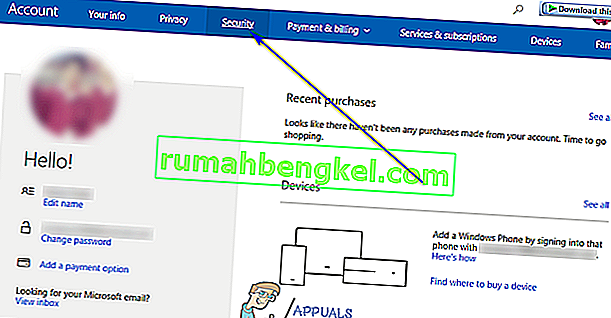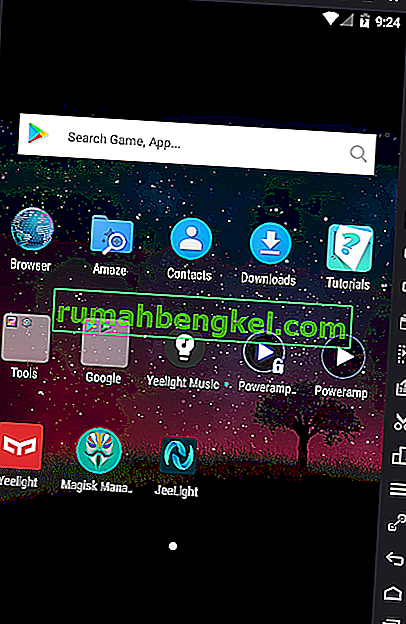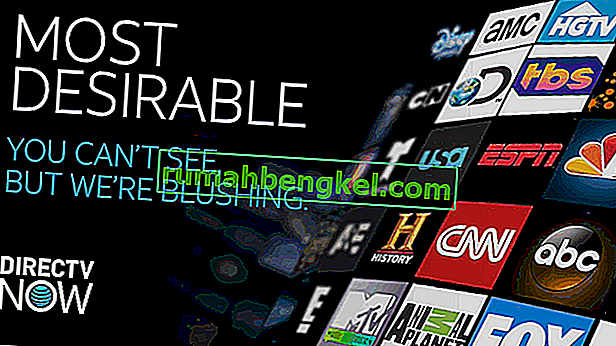A Microsoft simplificou a forma como baixamos e configuramos a mídia com o Windows 10, o que pode ser confuso para alguns. Como os sistemas atuais usam a interface de firmware extensível unificada ( UEFI ) em vez do BIOS (uma substituição do BIOS padrão), a ferramenta de download de USB / DVD do Windows está se tornando redundante.
Ao tentar instalar o Windows 10 usando uma mídia inicializável; você pode encontrar problemas em que o sistema não reconhecerá a nova mídia ou retornará erros como Falha na instalação devido à tabela de partição GUID
Aqui estão duas maneiras simples de criar uma mídia inicializável no Windows 10.
Usando a ferramenta de criação de mídia da Microsoft
Baixe o Windows 10 e certifique-se de ter no mínimo 8 GB de armazenamento USB para criar a mídia.
Para criar mídia inicializável usando a maneira Appuals; você precisará de um programa chamado Rufus, que é um pequeno utilitário para criar mídia inicializável para partições MBR e GPT.
O Rufus não se instala sozinho, pois é um utilitário autônomo. Baixe aqui.
1. Depois de fazer o download do Rufus e do ISO; abra o rufus e escolha o dispositivo (USB) que deve ser usado como sua mídia inicializável.
2. Em seguida, escolha o esquema de partição GPT para UEFI e deixe o Sistema de Arquivos e Tamanho do Cluster com as configurações padrão; lembre-se de etiquetar a unidade.
3. Marque Criar um disco inicializável e certifique-se de que a imagem ISO esteja selecionada no menu suspenso, use o pequeno ícone da unidade para localizar e escolher a imagem.
4. Em seguida, escolha Iniciar para terminar.